Коробка для Объектов Цилиндр1
Выделим объект CylinderGlass. В квадменю выбираем команду Hide Unselected.
На сцене останется только объект CylinderGlass
Откроем и максимизируем окно Top. Убедитесь что CylinderGlassвыделен.
Далее на командной панели Great>Geometry>Splines> Section.
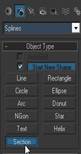
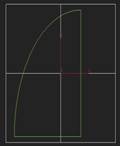

Щёлкаем в окне Top и растягиваем прямоугольник секущей плоскости так, чтобы он полностью покрывал объект CylinderGlass
Откроем и максимизируем окно Perspective. С помощью инструмента Moveпереместим плоскость так, чтобы она располагалась где-нибудь в середине(по оси Z) объекта CylinderGlass
На вкладке Modify командной панели, в свитке Section Parameters щёлкаем по кнопке Great Shape.
В диалоговом окне Name Section Shape в текстовом поле Name введём Cylinder Fram. Нажмём кнопку ОК
Нажмём клавишу Delete на клавиатуре, объект Section1 будет удалён.
Выделим объект Cylinder Fram. На вкладке Modify командной панели, в свитке Rendering поставим флажки в пунктах Enable In Renderer и Enable In Viewport. В отмеченном разделе Renderer выбираем переключатель Rectangular. В счётчик Length поставим50, в счётчик Width поставим50.
Выберим операцию Align. Нажмём клавишу Н на клавиатуре. В диалоговом окне Selection Object выберем объект CylinderGlass. В окне Align Selection , в Align Position cтавим флажок Z, в Current Object ставим min, в Target Object ставим мах.

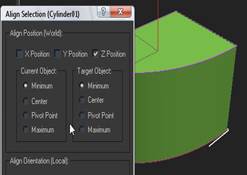

Далее Меню>Edit>Clone>. В диалоговом окне Clone Object щёлкнем по кнопке Copy. Нажмём кнопку ОК.
Разместим созданный клон внизу основания CylinderGlass .Для этого выберем операцию Align. Нажмём клавишу Н на клавиатуре. В диалоговом окне Selection Object выберем объект CylinderGlass. В окне Align Selection , в Align Position cтавим флажок Z, в Current Object ставим min, в Target Object ставим min
Выделим объект Cylinder Fram. На вкладке Modifyкомандной панели, в свитке Geometryщёлкнем по кнопке Attach Mult. В диалоговом окне Attach Multiple выберем объект Cylinder Fram1., нажмём Attach.
. В квадменю выберем команду Hide Unselected. На сцене окажется только объект Cylinder Fram.
Далее Great> Geometry> Splines>Line. Включим трёхмерную привязку. В окне проекции подведём курсор мыши к первой точке привязки. При появлении пиктограммы привязки, щёлкнем ЛКМ и перетащим курсор мыши вниз ко второй точке привязки. Ещё раз щёлкнем ЛКМ. Прямая заданной толщины и ширины построена. Построим ещё две прямые. Отключим привязку. Сгруппируем полученные объекты( Group1)
В квадменю выбираем команду Unhide All. В квадменю выбираем Convert to> Convert to Editetable poly.
Спина объекта CylinderGlass
Выделим объект CylinderGlass. Далее Меню>Edit>Clone>. В диалоговом окне Clone Object щёлкнем по кнопке Copy.В текстовом окне Name and Color введём имя Cylinder Back Нажмём кнопку ОК. В квадменю выберем команду Hide Unselected. На сцене окажется только объект Cylinder Back .
Далее Modify> Convert to> Convert to Editetable poly> Poligon (редакция объекта Cylinder Back на уровне подобъекта- полигон)
Откроем и максимизируем окно Perspective. Щёлкнем ЛКМпо кнопке Zoom Extents All. В окне проекций выделим все полигоны кроме заднего, и удалим их, нажав клавишу Delete на клавиатуре. Выходим из режима редактирования объекта Cylinder Back. В квадменю выбираем команду Unhide All.